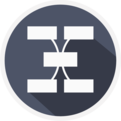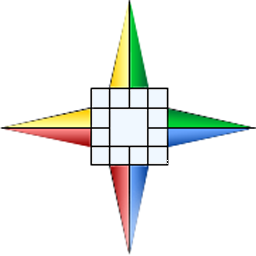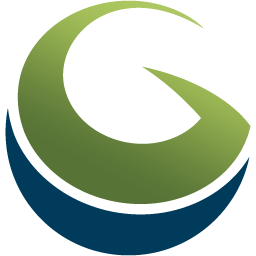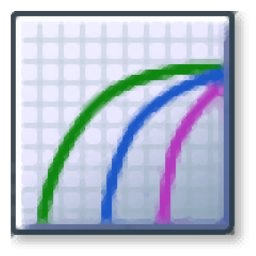
BIO-RAD CFX Maestro(定量PCR数据处理大师)
v4.1 官方版大小:221.0 MB 更新:2021/05/18
类别:其它行业系统:WinXP, Win7, Win8, Win10, WinAll
分类分类
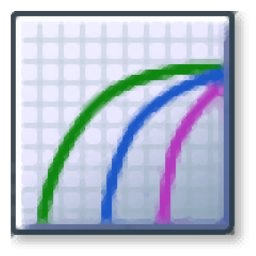
大小:221.0 MB 更新:2021/05/18
类别:其它行业系统:WinXP, Win7, Win8, Win10, WinAll
CFX
Maestro提供PCR数据分析功能,您可以在软件加载数据执行图形化分析,将数据显示在条形图,簇图,散点图,热图或火山图,让您可以更直观的查看分析结果,软件启动以后会显示引导界面,您可以按照官方提示的引导流程创建数据分析项目,结合板功能就可以执行各种分析,CFX
Maestro软件提供了两个创建板的选项:用于实时PCR运行的板编辑器和用于标准化基因表达分析的设置向导,编辑器包含分配给平板孔的标准荧光团和样品类型,能够设置参考靶标和对照样品以进行基因表达分析,能够在运行前,运行中或运行后编辑印版设置,能够保存印版文件以供重复使用,能够将印版文件打印到默认打印机,如果你需要这款软件就下载吧!
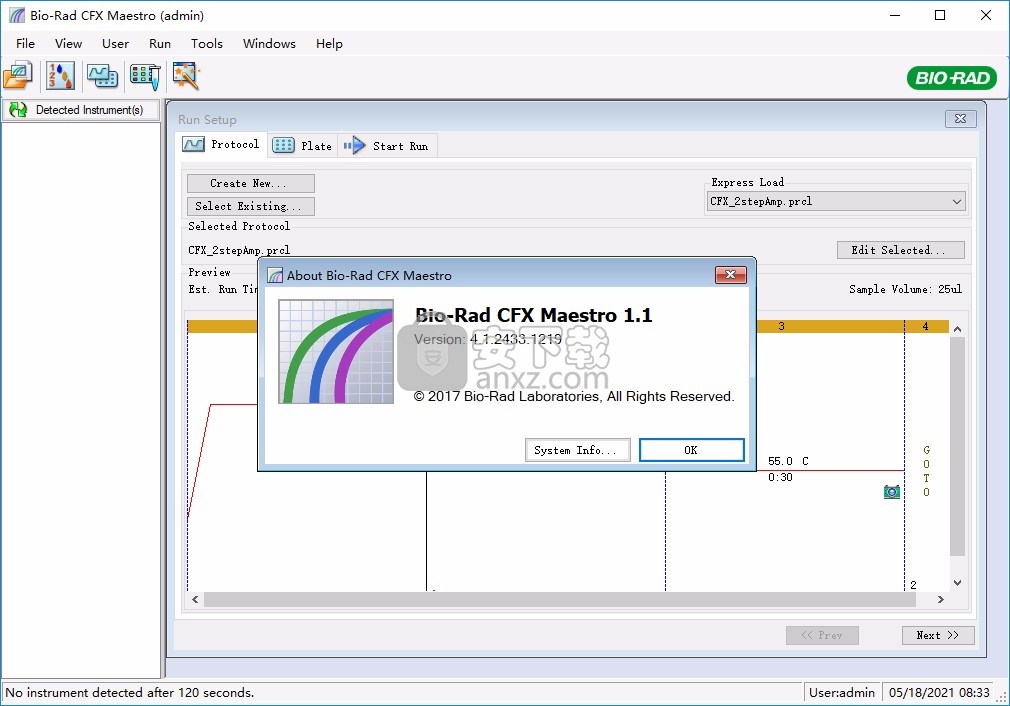
CFX Maestro软件是一种易于学习且易于使用的综合工具套件,用于收集和分析来自CFX系列实时PCR系统的实时PCR数据。 CFX Maestro软件简化了板的设置,数据收集,数据分析以及实时PCR数据的数据可视化的过程。
CFX Maestro软件的主要功能:
1、数据统计分析-t检验和单向方差分析
2、高分辨率图形和数据可视化工具-以多种格式查看数据,包括条形图,箱须图,聚类图和火山图,然后编辑和注释图,编辑颜色并以任何分辨率导出
3、设计复杂的实验-使用技术复制品和生物学组设置您的印版,并使用颜色编码的印版布局轻松查看您的分组和复制
4、参考基因选择工具-查看基因稳定性,以快速确定最稳定的参考基因以用于您的测定
5、多板研究分析-将多个运行分组在一起,一次分析多板研究中的所有数据
6、PrimePCR™分析集成-通过将PrimePCR运行文件拖放到CFX Maestro中,导入PrimePCR板图和运行条件,然后使用随附的控件快速执行运行的质量控制
使用CFXMaestro软件,您可以执行以下操作:
使用启动向导快速轻松地设置实时PCR实验。
使用条形图,簇图,散点图,热图或火山图分析数据,以便快速解释和理解您的结果。
自定义您的数据表示形式并导出高分辨率图以进行发布和报告生成。
使用PrimePCR分析控件确定RNA质量并排除实验故障。
选择合适的参考基因并使用参考基因选择工具分析其稳定性。
进行统计分析,包括单向ANOVA基因表达分析。
自动生成每个合格/不合格结果的PDF报告,以帮助评估仪器的性能。
1、打开CFXMaestroSetupV4.1.exe直接安装,点击install
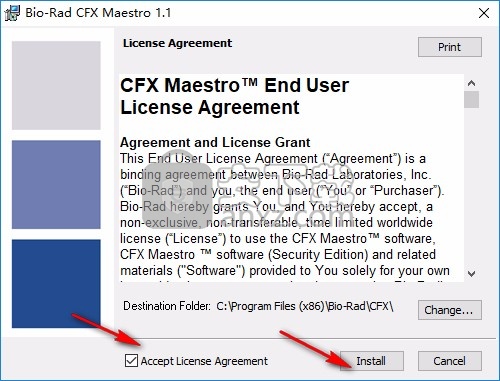
2、提示软件的安装进度条,等待软件安装结束
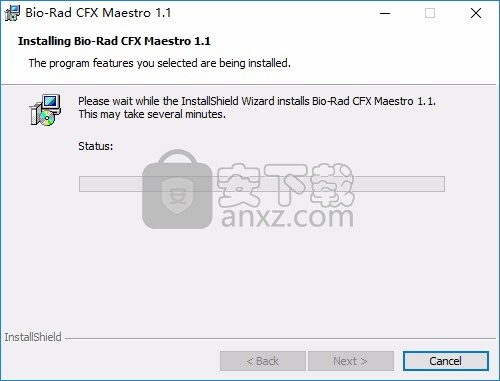
3、安装结束会打开BIO-RAD CFX Maestro
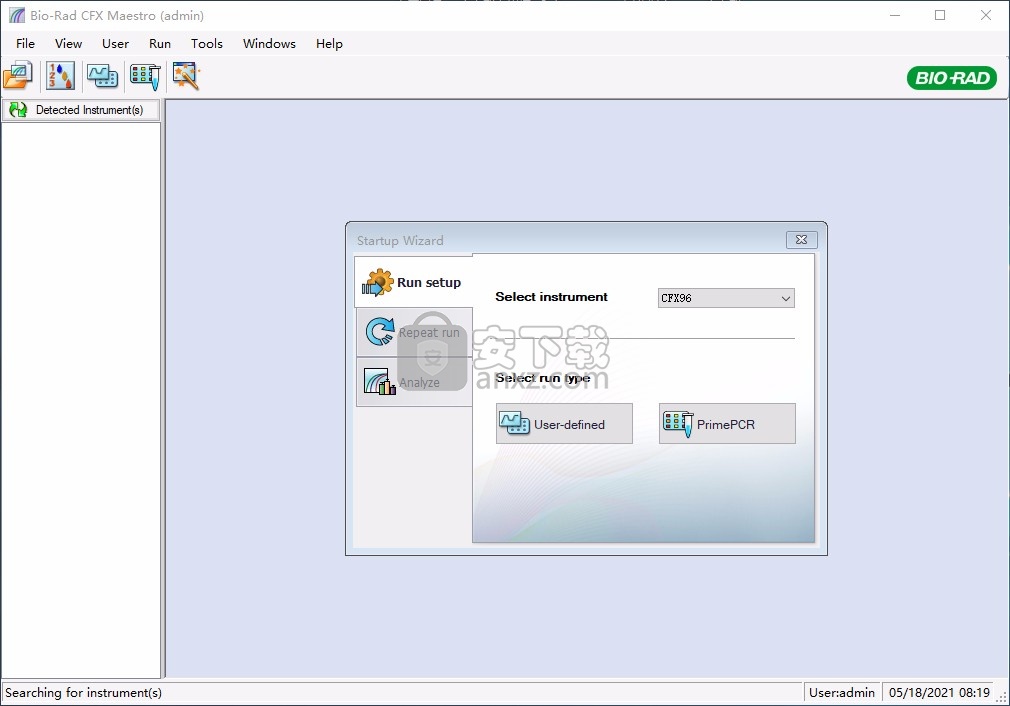
4、提示协议自动写程序...Ta计算器...染料校准向导、重新安装仪器驱动程序
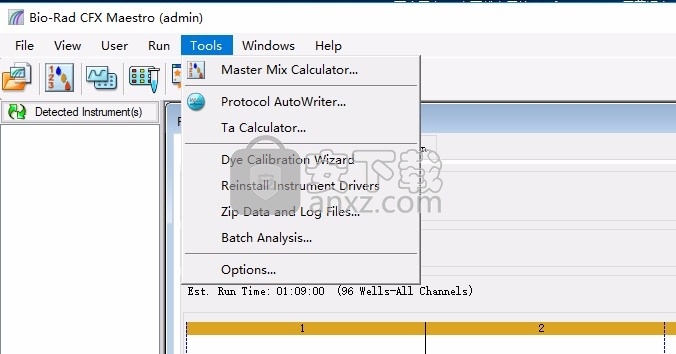
5、现在软件就可以正常使用
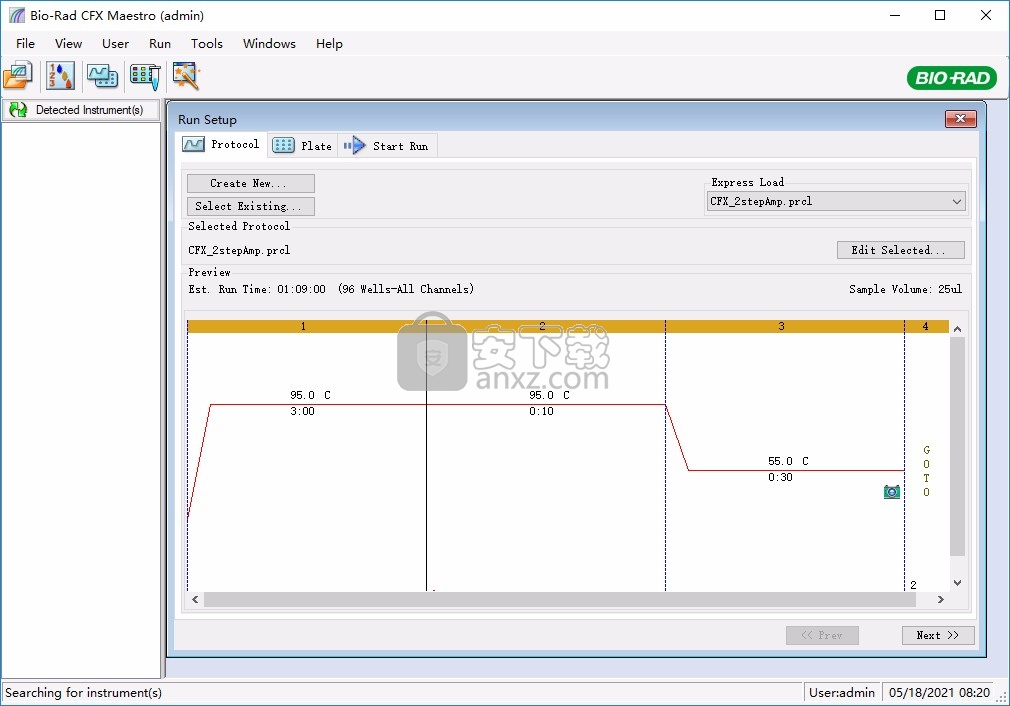
主窗口
CFX Maestro软件将打开“主页”窗口并显示“启动向导”,您可以从中设置实验,执行或重复运行或分析现有运行。 在“主页”窗口中,您还可以查看应用程序和仪器日志,创建和管理用户以及访问多个有用的工具
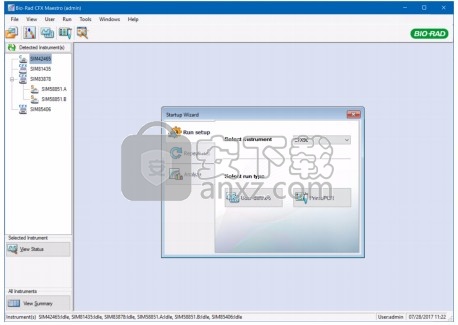
插入渐变步骤
1.确认梯度板的大小与仪器的块类型(96孔或384孔)相同。
2.如果尚未这样做,请选择用于梯度的板尺寸:选择“工具”>“梯度计算器”,然后从下拉列表中选择适当的孔类型。
3.在工具栏上,从“插入步骤”下拉列表中选择“之前”或“之后”。
4.在图形或轮廓窗格中,选择计划插入梯度步骤之前或之后的步骤。
5.在左窗格中,单击“插入渐变”。 新的渐变步骤在图形和轮廓窗格中突出显示,例如:
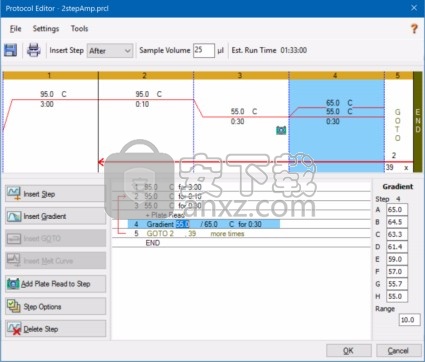
插入融化曲线步骤
提示:您不能在GOTO循环中插入熔解曲线步骤。 注意:熔解曲线步骤在步骤开始时保持30秒钟,该步骤未在方案中显示。
插入熔解曲线步骤
1.在工具栏上,从“插入步骤”下拉列表中选择“之前”或“之后”。
2.在图形中,选择计划插入熔融曲线步骤之前或之后的步骤。
3.在左窗格中,单击“插入熔融曲线”。 新的熔解曲线步骤在图形和轮廓窗格中突出显示,例如:
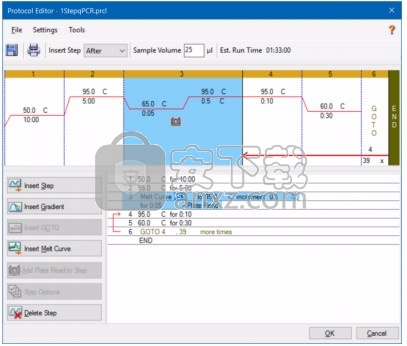
4.要编辑熔融温度范围或增量时间,请在图形或轮廓窗格中选择默认值,然后输入新值。
5.单击确定,然后单击是保存更改。
添加或删除印版读取步骤
提示:将印版读取命令添加到步骤后,选择步骤后,该按钮将变为“ Remove Plate Read”。
向步骤添加印版
1.在工具栏上,从“插入步骤”下拉列表中选择“之前”或“之后”。
2.在图形上,选择计划插入印版读取步骤之前或之后的步骤。
3.在左窗格中,单击“将板读取添加到步骤”以将板读取添加到所选步骤。
4.单击确定,然后单击是保存更改。
删除从步骤中读取的印版
在图形上,选择包含印版读数的步骤,然后在左窗格中单击“删除印版读数”。
更改步骤选项
更改所选步骤的步骤选项
1.在图形或轮廓窗格中选择目标步骤。
2.在左窗格中,单击“步骤选项”以打开“步骤选项”对话框。或者,在任一窗格中右键单击目标步骤,然后在出现的菜单中选择“步骤选项”。
3.要添加,修改或删除选项:
在适当的文本框中输入一个值。
在特定的文本框中编辑一个值。
选择或清除复选框。
4.单击确定保存更改,然后关闭“步骤选项”对话框。
5.单击确定,然后单击是保存协议。
删除步骤
重要:您不能撤消此功能。 删除步骤时请多加注意。
删除协议中的步骤
1.在图形或轮廓窗格中选择步骤。
2.在左窗格中,单击“删除步骤”以删除所选步骤。
3.单击确定,然后单击是保存协议。
复制,导出或打印协议
复制协议
右键单击协议大纲,然后选择“复制协议”。
您可以将轮廓粘贴到.txt,.xls,.doc或.ppt文件中。
导出协议
1.右键单击协议大纲,然后选择导出协议。 出现另存为对话框。
2.(可选)在Windows资源管理器中,导航到要在其中保存协议文件的文件夹。
3.在“文件名”中,为导出的协议文件键入一个名称。
4.单击保存。 打印协议
右键单击协议大纲,然后选择“打印”。
您可以将协议大纲打印到默认打印机。
使用Protocol AutoWriter创建协议
重要提示:伯乐公司不保证运行通过Protocol AutoWriter创建的协议时,始终会产生PCR产物。
CFX Maestro的Protocol AutoWriter会根据以下输入参数自动生成循环协议:
扩增子长度-PCR产物的预期长度
退火温度-所用引物的反应Ta如果未知,则可以使用Ta计算器根据引物序列自动计算出Ta。注意:根据引物的解链温度(Tm)信息调整Ta,该信息基于所选的酶和操作规程速度。
酶类型-DNA聚合酶(iTaq™,iProof™DNA聚合酶或其他),如果您使用iTaq或iProof DNA聚合酶以外的酶,则可以输入其他信息,包括梯度范围,热启动激活时间(以秒),以及最终扩展时间(以秒为单位)。
运行速度-反应速度(标准,快速或超快)
Protocol AutoWriter协议根据所选的速度设置来优化协议。总运行时间由步骤和循环数,每个步骤的孵育时间以及在目标温度下达到均一性所需的时间确定。
使用输入的参数和标准PCR指南,Protocol AutoWriter会自动生成具有热启动,初始变性,退火和延伸步骤的自定义PCR协议。然后,您可以查看建议的协议的图形表示并编辑,运行或保存协议
使用CFX Maestro的Protocol AutoWriter创建新协议
1.在主窗口中,选择工具>协议自动写程序。
出现“协议自动写程序”对话框。
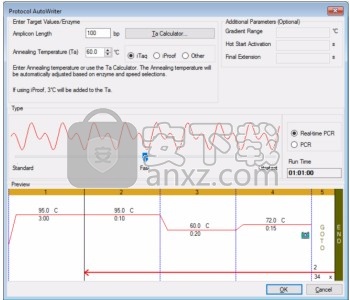
2.在“输入目标值/酶”部分中,执行以下操作:
输入底漆的退火温度(Ta)(如果已知)。
以碱基对(bp)为单位输入扩增子长度。
从选项列表中选择一种酶类型(iTaq™DNA聚合酶,iProof™DNA聚合酶或其他)。
提示:如果选择“其他”作为酶类型,则“其他参数(可选)”部分中的参数将变为活动状态。
3.如果选择其他作为酶类型,则可以将以下任何或所有以下参数添加到方案中:
渐变范围
热启动激活温度
最终延长时间
4.在“类型”部分中,移动滑动条以选择协议速度(“标准”,“快速”或“超快”)。 CFX Maestro会调整总运行时间。
5.选择要执行的PCR类型(默认为实时PCR)。 通过实时PCR,CFX Maestro增加了板读取步骤来收集荧光数据。
6.在“预览”部分中,查看协议。 您可以根据需要进行更改。
7.请执行以下一项操作:
单击确定以保存新协议。 保存后,该协议将在“启动向导”中打开。 单击“编辑所选内容”以对协议进行任何更改。 例如,您可能需要更改盖子温度和样品量。
单击取消关闭窗口而不保存协议。
使用Ta计算器
1.要打开Ta计算器,请执行以下任一操作:
如果您当前在Protocol AutoWriter中,请单击Ta计算器。
在主窗口中,选择工具>计算器。 将出现Ta计算器对话框。
2.在正向引物文本框中,键入或粘贴正向引物序列。
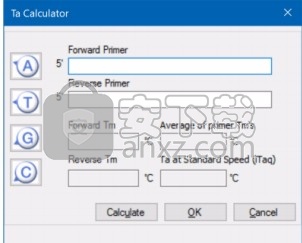
提示:您也可以使用对话框左侧的A,T,G,C按钮输入序列。
3.在“反向引物”文本框中键入或粘贴反向引物序列。
4.单击计算。
Ta计算器计算并显示每个引物的Tm以及平均Tm和Ta值,例如:
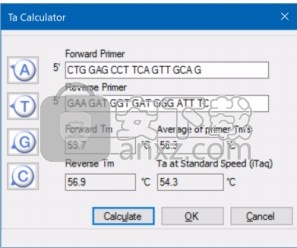
如果引物Tm值相差超过4°C,Protocol AutoWriter会使用较低的引物Tm值+ 2°C作为计算Ta值的基础,您可以通过改变酶和反应速度来进一步对其进行修改。 Ta计算器使用iTaq DNA聚合酶生成用于标准速度的退火温度。 当使用其他酶时,速度设置会自动调整Ta。
5.请执行以下一项操作:
如果您从协议自动写程序中打开Ta计算器,请单击“确定”。 您将返回到协议自动写程序。 退火温度会自动修改。
如果从“工具”菜单中打开了Ta计算器,请记录计算并单击“取消”关闭计算器。
通过启动向导打开新的板文件
1.在主窗口中,执行以下操作之一以打开“启动向导”(如果不在视图中):
选择查看>启动向导。
单击工具栏上的启动向导。默认情况下,“启动向导”显示“运行设置”选项卡,并选择了CFX96™仪器。
2.如有必要,从下拉列表中选择仪器类型。
3.要创建新的板,请单击“用户定义”作为运行类型。将打开“运行安装程序”对话框,其中显示“协议”选项卡。
4.单击板选项卡,然后单击新建。
板编辑器窗口打开,显示所选仪器的默认板布局。
从“运行设置”对话框中打开新的板文件
1.在主窗口中,执行下列操作之一以打开“运行安装程序”对话框:
选择运行>用户定义的运行。
单击工具栏上的“用户定义的运行设置”。
“运行设置”对话框将打开“协议”选项卡。
2.要创建新的板,请单击“板”选项卡,然后单击“新建”。
板编辑器窗口打开,显示所选仪器的默认板布局。
在印版编辑器中打开现有的印版文件
CFX Maestro软件提供了样品板文件,您可以编辑并另存为新板。您也可以从以前保存的板文件创建新的板文件。打开样品板文件
1.在主窗口中,选择文件>打开>平板。
Windows资源管理器将打开CFX Maestro示例文件文件夹的位置。
2.打开“样品文件”文件夹,然后打开“板”文件夹。
3.选择选择的板,然后单击“打开”。样品板文件在“板编辑器”窗口中打开。
4.选择文件>另存为,然后使用新名称或新文件夹保存板文件。
打开以前保存的板文件
1.在主窗口中,执行下列操作之一:
选择“文件”>“打开”>“板”,导航至并选择目标板,然后单击“打开”。
打开启动向导,然后执行以下操作之一:
要编辑现有印版文件,请单击“选择现有文件”并导航到目标文件。
要编辑显示的印版文件,请单击“编辑选定对象”。
目标板在“板编辑器”窗口中打开。
2.选择文件>另存为,然后使用新名称或新文件夹保存板文件。
cctalk电脑版 其它行业204.66 MBv7.10.10.1
详情佳宜仓库3000 2.91 企业 其它行业5.00 MB
详情Minitab 19中文 其它行业193.0 MB附安装教程
详情佳宜进销存管理软件(企业版) 4.25 其它行业6.00 MB
详情Global Mapper 17 其它行业151.2 MB附带安装教程
详情Global Mapper(地图绘制软件) 其它行业46.7 MB20.0
详情global mapper 18 其它行业134.65 MB附带安装教程
详情AA制餐费管理系统 1.01 其它行业1.00 MB
详情亿图思维导图 MindMaster Pro 其它行业126.0 MBv7.0.0 中文
详情bigemap地图下载器(附授权码) 其它行业79.0 MBv22.0 免费版
详情SPSS 13 汉化补丁 其它行业1.82 MB
详情CCBoot(遥志无盘启动系统) 其它行业29.58 MBv2019build0601
详情手机移动端抓包工具 Charles v3.11.2 其它行业200.00 MB
详情轻越示意图专家 v3.0 其它行业7.00 MB
详情primer premier(基因分析软件) 其它行业50.8 MBv6.0 32位/64位
详情KYDZ(遥控生成拷贝机软件) 其它行业6.93 MB V1.8.4 官方版
详情研华汽车钥匙大师 其它行业67.32 MBv6.5.0 官方版
详情研华汽车数码大师 III 其它行业143 MBv1.7.1806.26 中文版
详情Kala Vedic Astrology 2018(Jyotish占星术软件) 其它行业105.88 MB附安装教程
详情Astrometrica(天体测量软件) 其它行业7.48 MBv4.11.1.442
详情bigemap地图下载器(附授权码) 其它行业79.0 MBv22.0 免费版
详情贝壳A+系统 其它行业50.12 MBv2.0.28 官方版
详情会声会影2018注册机 其它行业23.99 MB附带破解教程
详情mapgis k9(地理信息管理系统) 其它行业545.0 MB附安装教程
详情eviews(计量经济学软件) 其它行业461 MBv10.0
详情mathematica(科学计算软件) 其它行业5652 MB12.1.0 附安装教程
详情primer premier(基因分析软件) 其它行业50.8 MBv6.0 32位/64位
详情mapgis6.7 其它行业165 MB附安装教程
详情mestrenova14下载(附安装教程) 其它行业367 MB
详情MapInfo pro 17中文 其它行业3482 MB附安装教程
详情SPSS 13 汉化补丁 其它行业1.82 MB
详情mapinfo12.5汉化 其它行业435 MB附安装教程
详情小二助手工具箱 其它行业24.8 MBv800000104 绿色版
详情电工计算器 v7.0.3 中文 其它行业8.00 MB
详情统计学软件 SPSS Statistics 25.0 中文 其它行业700.00 MB
详情浩辰CAD看图王32位 其它行业68.76 MBv5.2.0
详情Minitab 19中文 其它行业193.0 MB附安装教程
详情研华汽车数码大师 III 其它行业143 MBv1.7.1806.26 中文版
详情Global Mapper 19中文 其它行业164.5 MB附带安装教程
详情小妖拼多多砍价辅助 其它行业0.04 MBv1.0 免费版
详情琪瑶小管家 其它行业6.19 MBv2.0 官方版
详情易特瓷砖销售管理软件 其它行业32.1 MBv2.0 免费版
详情浩辰CAD看图王32位 其它行业68.76 MBv5.2.0
详情企业员工考试系统 其它行业16.1 MBv2.5 官方版
详情阿里旺旺买家版 其它行业167.3 MBv10.00.03C
详情cctalk电脑版 其它行业204.66 MBv7.10.10.1
详情全国邮编区号查询精灵 1.0 其它行业0.49 MB
详情求职助手(Job Assistant) 0.7.0.3 其它行业0.95 MB
详情智能日化日杂销售系统 其它行业36.8 MBv37.33 官方版
详情全国电话通 V2.21 绿色特别版 其它行业1.51 MB
详情